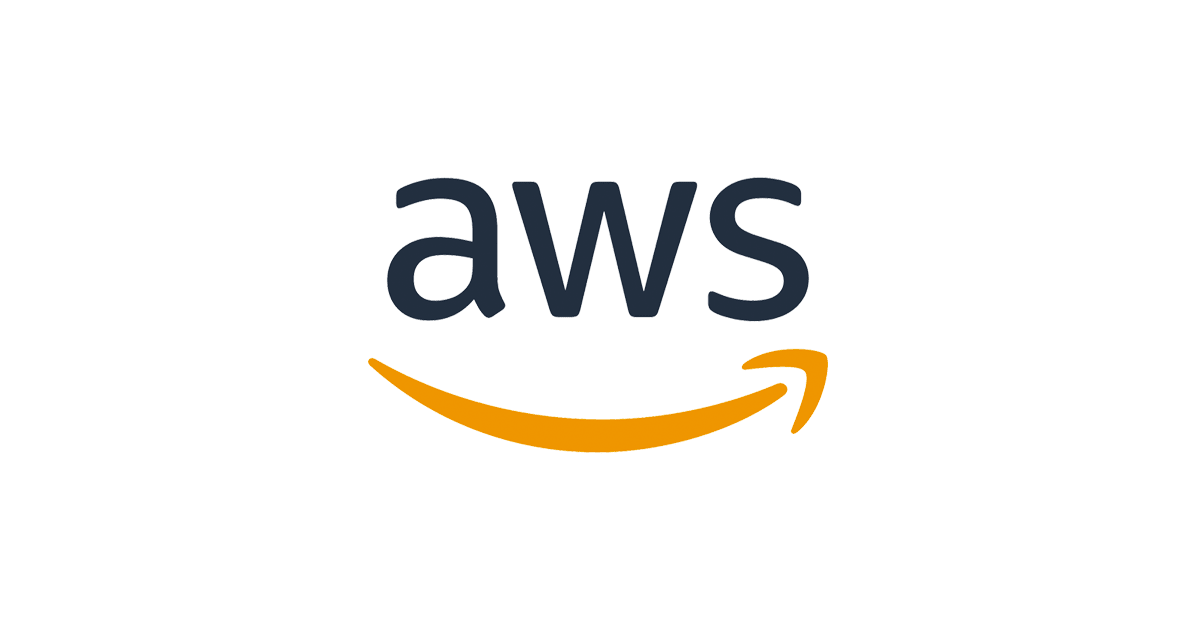Theme QuickSight – การเปลี่ยนและสร้าง Theme ใน Analytics บน QuickSight
ครั้งนี้ ผมจะมาแนะนำวิธีการเปลี่ยนและสร้าง Theme ใน Analytics บน QuickSight ต่อจากบทความ Add Calculated Field – วิธีการเพิ่ม Calculated Field ใน Analytics บน QuickSight
สิ่งที่ต้องมี
ครั้งนี้ จะมาลองทำการเปลี่ยนและสร้าง Theme ใน Analytics โดยใช้บทความที่ชื่อว่า Add Calculated Field – วิธีการเพิ่ม Calculated Field ใน Analytics บน QuickSight สามารถทำตามขั้นตอนการสร้างตารางได้ที่ลิงก์ด้านล่างนี้เลย
- Add Calculated Field – วิธีการเพิ่ม Calculated Field ใน Analytics บน QuickSight
เมื่อสร้างตารางเสร็จแล้ว จะได้ตารางแบบนี้

ถ้าพร้อมแล้วเริ่มทำการเปลี่ยนและสร้าง Theme ใน Analytics ได้เลย
การเปลี่ยน Theme ใน Analytics
ในส่วนนี้คือการเปลี่ยน Theme เพียงแค่ไม่กี่คลิกก็สามารถเปลี่ยน Theme ได้อย่างง่ายดาย
มาที่เมนูด้านซ้าย คลิกที่Themes
เลือกหัวข้อStarter themes ︾ตามด้วยคลิก Midnight⋯และเลือกApply

เมื่อ Apply แล้ว หน้าตาของ Analytics ก็จะเปลี่ยนเป็น Theme ที่เราเลือกเมื่อสักครู่นี้

การสร้าง Theme ใน Analytics
ในส่วนนี้คือการสร้าง Theme เพียงแค่ไม่กี่คลิกก็สามารถสร้าง Theme ด้วยตัวเองได้อย่างง่ายดาย
เลือกหัวข้อMy Themes ︾และคลิกCreate one...

เมื่อเข้ามาที่ Main แล้ว ปรับแต่ง Theme ได้ตามต้องการ
ในตัวอย่างจะตั้งค่าดังนี้
» Theme name:Tinnakorn Theme
» คลิกที่ช่องสีที่ต้องการเปลี่ยนได้เลย จากนั้นคลิกCustom color

เมื่อมี Popup เด้งขึ้นมาแล้ว เราสามารถเลือกสีได้ตามต้องการ จากนั้นคลิกApply

เราสามารถเปลี่ยน Font ได้โดยคลิกที่Amazon Ember ⌵แล้วเลือกRoboto(เลือก Font ที่ต้องการได้เลย)

ดูที่ตารางของเรา ถ้าสวยแล้วก็คลิกที่Save

เมื่อกลับมาที่ Theme แล้ว ดูที่ Theme ของเรา (Tinnakorn Theme คือชื่อ Theme ของตัวอย่างนี้)
คลิกที่ Tinnakorn Theme⋯และเลือกApply
จากนั้นคลิกThemesเพื่อย่อหน้าต่างเข้าไปด้านซ้าย

เพียงเท่านี้เราก็สามารถใช้ Theme ที่เราสร้างขึ้นด้วยตัวเองได้แล้ว เห็นไหมครับว่าการสร้างง่ายมากๆ เพียงแค่ไม่กี่ขั้นตอน ก็ทำให้ตารางของเรานั้นมีสีสันมากยิ่งขึ้น

สรุป
การเปลี่ยนและสร้าง Theme ใน Analytics บน QuickSight สามารถเปลี่ยนและสร้างด้วยตัวเองได้ง่ายๆ เพียงแค่คลิกไม่กี่คลิกก็สามารถทำให้เราได้ Theme สวยๆ ตามที่เราเลือกเองได้ การเปลี่ยน Theme นั้นจะทำให้การดูข้อมูลในตารางง่ายขึ้น และทำให้ Analytics ของเรามีสีสัน มีความสวยงาม และความเท่มากยิ่งขึ้นอีกด้วย